3D模型
- 3D模型
- SU模型
- 材质
- 贴图
- CAD图纸
- 灵感图
- 全球案例
- 效果图
- 方案文本
- PS免抠
3D模型
SU模型
材质
贴图
CAD图纸
灵感图
全球案例
效果图
方案文本
PS免抠
猜你想搜
最近搜索
热门搜索
排版具体步骤:
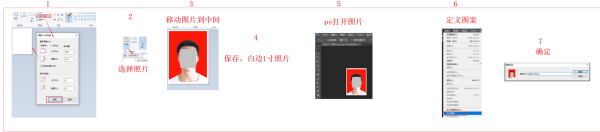

33毫米X22毫米,390像素x260像素,分辨率300dpi
一寸证件照片快速排版方法
1.打开素材,使用裁剪工具,新建裁剪预设,名称随意。然后在上方选项卡了里输入一寸照片尺寸2.5x3.5cm,300分辨率,单位像素/英寸
新建裁剪预设
设置cs
2.设置画布大小,勾选相对,宽度高度各为0.4cm,背景白色
设置画布大小
3.然后在菜单栏编辑里将这个证件照定义图案,名称随意
定义图案
输入名称
4.接着在新建画布Ctrl+N一个尺寸为11.6x7.8cm,300分辨率,单位像素/英寸,背景白色的空白画布
新建画布Ctrl+N
5.最后在空白画布工作界面直接使用快捷键ShiftF5填充,填充内容选择图案,选项里自定图案选择为我们之前定义的图案,点击确定
ShiftF5填充
选项里自定图案选择为我们之前定义的图
6.一寸证件照排版完成
对急需证件照的朋友,只要有一部相机,有电脑安装了PS软件,就可很快自己完成一寸照片的制作。用Photoshop打开准备好的图片,选取“裁切工具”,在裁切工具选项栏中输入固定宽度2.2cm,高度3.2cm(这里用的是小1寸的尺寸,您也可以选用其他规格的标准照),分辨率300dpi(像素/英寸)。然后在图片中用鼠标选取需保留的范围。按回车确认。
1寸照片的尺寸是多少?
对于1寸的相片量一量尺寸,有效尺寸为宽2.7厘米,高3.6厘米,以分辨率为300像素/英寸换算,像素值应该是300*450。
photoshop制作1寸照片教程步骤:
1.打开Photoshop以及你需要制作的照片
2.在工具栏,点裁剪工具(调宽度:2.5厘米,高度:3.5厘米,分辨率:300像素),在照片上选取合适的位置,点属性栏(确定√)(如下图)
3.点图像一画布大小:(调宽:0.4厘米,高:0.4厘米,相对:打√)点确定(如下图)
4.点"编辑"--"定义图像",将裁剪好的照片定义为图案
5新建一个画布:点文件--新建(调宽度:11.6厘米,高度:7.8厘米,分辨率300像素/英寸)(如下图)
6.点编辑--填充:(使用自定义图案,选择刚保存照片图案)(如下图)
如果没有打印机,就可以保存起来拿到照相馆去“洗”,即打印做好的证件照片
新建画布,采用国际标准纸张,大小为A4,颜色模式为CNYK颜色。
点击“确定”,得到新建画布。
打开一张1寸照片,并选择移动工具。
用移动工具将1寸照片拖到新建的画布图层中,得到图层1。
点击“视图”,勾选“标尺”。
点击左侧工具栏放大工具,上方工具栏点击“实际像素”,将画布按实际尺寸显示。
选择移动工具,然后在标尺上拖动出两条边距1公分的横竖参考线。
将照片移动到参考线的角对齐的地方。
双击1寸照图层,弹出“图层样式”窗口,选择“描边”,大小设置为“5像素”,位置选择“内部”,颜色选择“白色”。
点击“视图”,勾选“对齐”,“对齐到”后面勾选“参考线”和“图层”。
选择移动工具,按住“Alt”键,鼠标拖动1寸照片,向右复制1张图片。
选中两个图层,按住“Alt”键继续向右复制4张图片,直到把第一排填满。
按住“Shift”键,鼠标将所有1寸照图层选中,“Ctrl+E”将这些图层合并成一个图层。
同理,选中移动工具,按住“Alt”键将第一排1寸照向下复制,直到把整个A4纸填满,打印出来,我们就可以剪裁照片了。